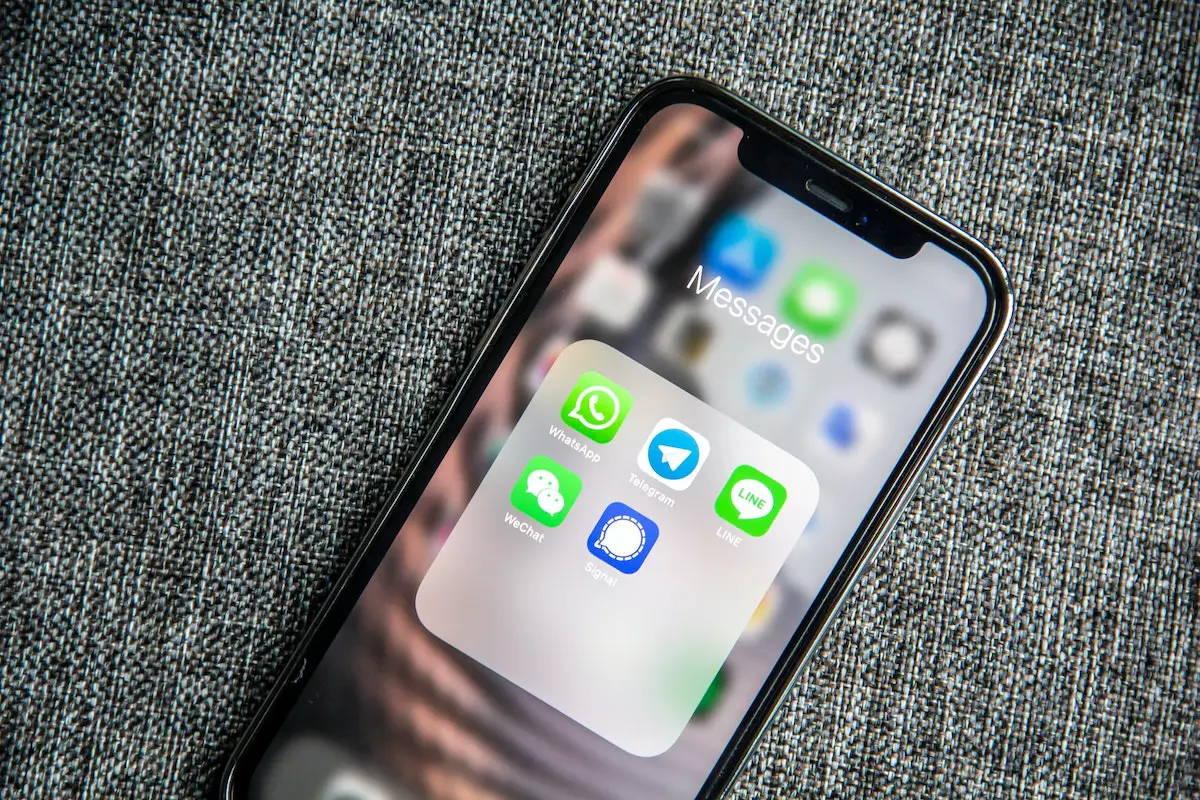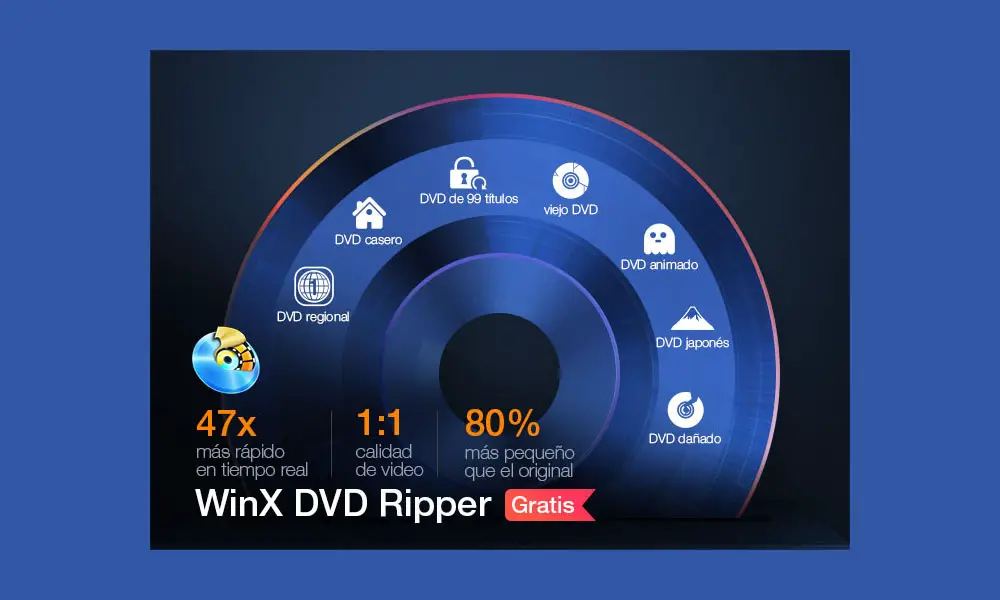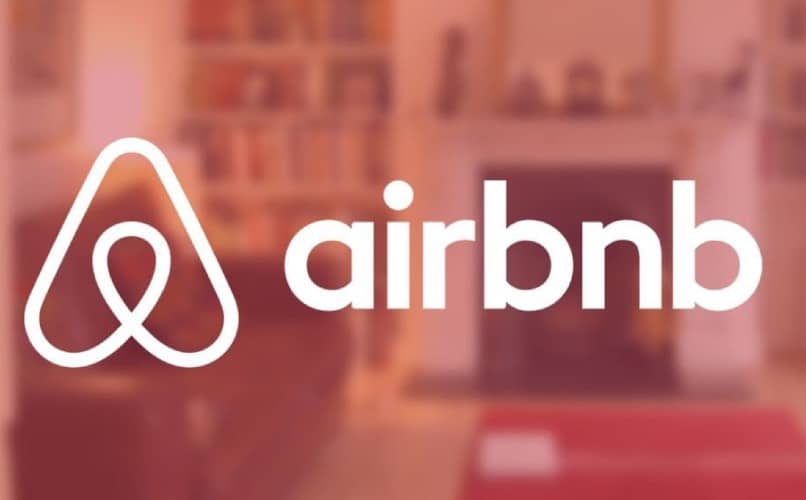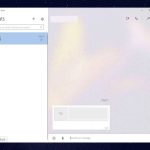Plex Media Player es un nuevo sistema de transmisión que nos permite conectarnos a nuestra colección de videos, música y fotos desde cualquiera de nuestros dispositivos, con soporte para Mac o PC.
Las facilidades prometidas por el uso de esta aplicación son geniales, porque su increíble arquitectura de software es de fácil acceso, rápido y potente, lo que nos permite estar conectados con toda nuestra información multimedia desde cualquier dispositivo e incluso agregar Netflix o cualquier otra plataforma de transmisión a través de plex.
Si bien puede ser una herramienta relativamente intuitiva y cómoda de usar, hay ciertos sitios que pueden ser de gran interés para nuestro uso, por lo que en el caso de ajustar la escala de la ventana de la aplicación, que por defecto estará al 200%, una función que puede resultar bastante incómoda al usarla.
El problema con esta opción surge porque, en la opción de configuración de la aplicación no tenemos una sección para cambiar la escala, por lo que los usuarios deben aplicar un método manual que describiremos en este artículo.
Plex es una herramienta excelente, suficientemente buena, es compatible con cualquier formato multimedia, podemos usarla en cualquier dispositivo y está diseñada para la mejor experiencia de usuario.
Sin embargo, para asegurarnos de que tenga el mejor rendimiento y que podamos aprovechar todas las funciones disponibles para nosotros. debemos tener en cuenta algunas condiciones.
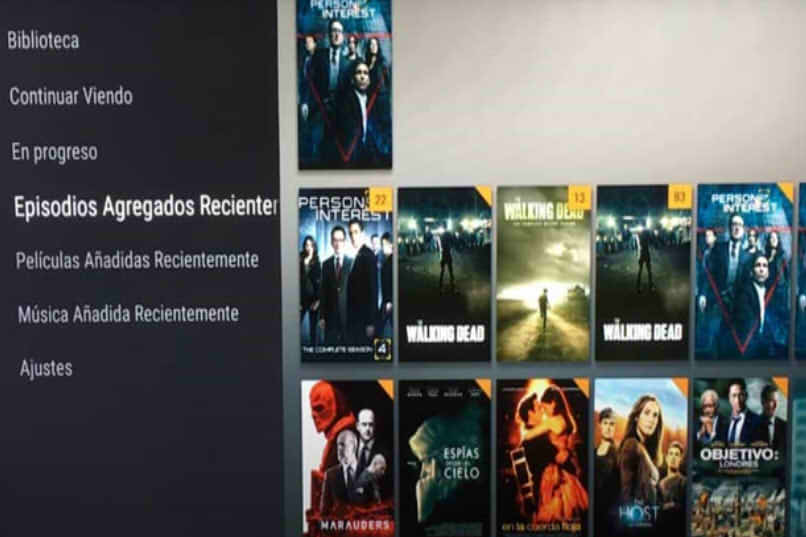
En principio, necesitaremos un servidor NAS potente que pueda realizar códigos cruzados y aprovechar todas las funcionalidades de la aplicación. Además, para acceder a determinadas funciones especiales de la aplicación necesitaremos una cuenta premium, Además, algunas funciones se pagan para los usuarios de iOS.
También debemos recordar que este método de ajuste para la escala de la pantalla destinado exclusivamente a la versión de PC, específicamente el que se ejecuta en el sistema operativo Windows 10.
Por tanto, para cualquier otro posible problema de configuración, puede consultar la página Soporte técnico de Plex.
¿Cómo podemos ajustar la escala del plexo?
Ahora bien, si queremos escalar la pantalla de la aplicación Plex en Windows 10, en principio tendremos que hacer clic derecho sobre el icono de la aplicación (ya sea en el escritorio o en la barra de tareas), luego haga clic en Propiedades y abra la siguiente ventana.
Cuando se muestre el menú de propiedades, nos dirigiremos a la pestaña de acceso directo, que mostrará una serie de casillas y buscaremos la etiquetada Destino.
Estamos ubicados en la casilla de destino y colocamos el cursor al final del texto que aparece en el cuadro, concretamente después de las comillas, en la que pulsamos la barra espaciadora y procedemos a pegar el siguiente texto:
– factor de escala = 1
>>>>>>>>>>>>>>>>>>>>>>>>>>>>>>>>>>>>>>>>>>>>>>>>>> >> >>>>>>>>>>>>>>>>>>>>>>>>>>>>>>>>>>>>>>>>>>>>>>>> >>>>>> >>>>>>>>>>>>
Cuando eso esté hecho, lo haremos haga clic en Aplicar Para poder guardar correctamente los cambios que hemos realizado, procederemos a salir del menú de propiedades y reabrir la aplicación Plex.
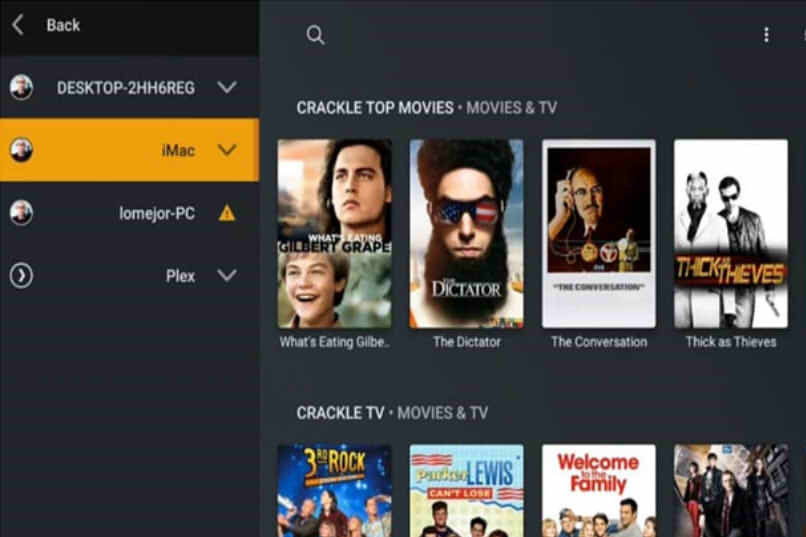
Como vemos, la escala se ha reducido del 200% al 100%, una será más cómodo para aquellos con pantallas de alta resolución.
En caso de que no estemos contentos con esta solución, podemos modificarla como queramos, y hacer un pequeño cambio en el texto sugerido, donde podemos reemplazar 1 por 1.5, lo que significa que la n -resolución cambiaría de 100% a 150 %.
También podemos hacer cambios con menos de 1 resolución., pero hay que tener en cuenta que estos suelen provocar errores gráficos en la aplicación por lo que lo mejor es realizar cambios con valores superiores al 1 o al 100%.
Cuidado posterior a la modificación de incrustaciones en el plexo
La razón por la que la opción de configuración escalable no se encuentra dentro de la aplicación es porque cambia más que el valor predeterminado. Puede que la aplicación no funcione correctamente.
Por lo tanto, en caso de cualquier problema con el servicio, se recomienda acceder nuevamente a la ventana de propiedades y eliminar el texto de configuración y borrar la caché de Plex en nuestro equipo.